 QQ音乐客户端电脑版 V21.92.0.0 官方最新版 / QQ音乐电脑版官方下载
版本
QQ音乐客户端电脑版 V21.92.0.0 官方最新版 / QQ音乐电脑版官方下载
版本
网友评分:
 5.7分
5.7分
QQ音乐客户端电脑版是腾讯推出的专业音乐播放与服务软件。它以庞大的正版曲库为核心,搭配简洁流畅的操作界面,为电脑用户打造沉浸式音乐体验。作为国内极具影响力的音乐平台,其曲库涵盖流行金曲、经典老歌、小众独立音乐等多元类型,收录过亿首正版歌曲,满足不同用户的收听需求。软件不仅支持高品质音乐播放,还融入了个性化推荐、歌单管理、社交分享等丰富功能,让听歌从单一体验升级为集发现、收藏、互动于一体的综合服务。

1、音乐播放功能
首页直接显示本地音乐分类,按我最爱听、全部歌曲、按歌手浏览、按目录浏览、缓存歌曲等,还可选用随机播放方式。在歌曲列表中点击歌曲即可播放,长按单个歌曲,可弹出操作菜单,选择播放、添加至列表、设为手机铃声、文字转换等操作。在播放界面,可显示词图、歌词,与其他歌词不一样的是,可以显示两行歌词,点击界面中间向上箭头,即可查看更多歌词。
2、网络播放功能
在线音乐包含了:推荐、排行、歌手、电台、搜索功能。同时,在推荐页面,还有相关专题和热门推荐歌曲供用户选择。网络时代,分享功能也显得尤为重要,支持分享给QQ好友及微博两项分享功能。
3、电台功能
和酷狗音乐内置了电台功能,在风格划分上,电台划分和电脑上的一致,符合大多数用户的需求。
1、千万量级乐库
千万量级的正版乐库,业界领先的播放品质,让您跟随最新最潮的音乐,给您自由探索的空间。
2、音乐云同步
登录帐号就能开启音乐云:收藏的歌曲,创建的歌单,关注的歌手,喜欢的MV,随时随地跟着你。
3、跨平台多终端全覆盖
无论是在沙发上,还是在地铁里,多终端多平台的全线产品,让您用最喜欢的姿势聆听您最喜欢的歌曲。音乐你的生活。
4、音乐社区,更多乐趣
音乐互动,更有乐趣!给好友点播歌曲,用音乐传情达意。订阅好友歌单,让好歌主动来找你。
1、下载并安装本站提供的QQ音乐客户端。

2、点击左上角的听歌识曲按钮,如下图所示。

3、打开你想要播放的歌曲,让它播放起来。

4、过几秒钟歌曲就会被自动识别了,届时你就可以直观的查看到歌曲的名称、作者及歌词等信息。

问:登录后之前手机上的歌单没有同步,该怎么解决?
答:首先确认电脑版登录的账号与手机端一致,然后点击我的音乐页面的刷新按钮,等待片刻即可完成同步,若仍未显示可尝试重启软件。
问:播放歌曲时突然没有声音,软件和电脑都没静音该怎么办?
答:先检查QQ音乐内的音量设置是否正常,再右键点击电脑右下角音量图标,选择音量合成器,确认QQ音乐的音量滑块没有被拉至最低。
问:为什么下载的歌曲在电脑本地找不到,该如何设置保存路径?
答:打开软件右上角设置图标,在下载设置中可查看当前保存路径,也能自行修改至容易找到的文件夹,修改后新下载的歌曲会保存至新路径。
问:听歌时频繁出现卡顿缓冲,网络连接正常该怎么处理?
答:建议先尝试切换更低品质的音质播放,若问题依旧,可在设置中清理软件缓存,同时关闭电脑后台占用网络的其他程序,提升播放流畅度。
 47.09M
47.09M
 51.84M
51.84M
 54.91M
54.91M
 58.65M
58.65M
 53.25M
53.25M

 VV音乐PC版 V6.1.0.50 最新版
130.13M / 简体中文 /9.2
VV音乐PC版 V6.1.0.50 最新版
130.13M / 简体中文 /9.2
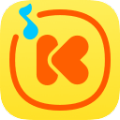 酷我音乐破解版电脑版2025 V9.2.2.0 W6 吾爱破解版
48.9M / 简体中文 /2
酷我音乐破解版电脑版2025 V9.2.2.0 W6 吾爱破解版
48.9M / 简体中文 /2
 百度音乐 V12.2.8 官方免费版
50.7M / 简体中文 /8.1
百度音乐 V12.2.8 官方免费版
50.7M / 简体中文 /8.1
 Spotify电脑版 V1.2.65.255 官方PC版
370K / 简体中文 /7.2
Spotify电脑版 V1.2.65.255 官方PC版
370K / 简体中文 /7.2
 酷我音乐无损音质SVIP破解版 V9.2.2.0 W6 去广告精简版
48.9M / 简体中文 /2.3
酷我音乐无损音质SVIP破解版 V9.2.2.0 W6 去广告精简版
48.9M / 简体中文 /2.3
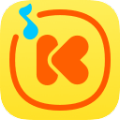 酷我音乐破解版永久免费2025电脑版 V9.2.2.0 W6 PC免费版
48.9M / 简体中文 /2.1
酷我音乐破解版永久免费2025电脑版 V9.2.2.0 W6 PC免费版
48.9M / 简体中文 /2.1